Активация позволяет убедиться, что ваша копия Windows подлинная и не используется на большем числе устройств, чем разрешено условиями лицензионного соглашения на использование программного обеспечения корпорации Майкрософт. В этой статье приведены инструкции по диагностике и устранению распространенных ошибок активации в Windows.
Если вам требуется помощь по поиску ключа продукта, см. статью Как найти ключ продукта Windows. Информацию об устранении неполадок и другие сведения об обновлении Windows 11 см. в разделах Обновление Windows: Вопросы и ответы или Устранение неполадок при обновлении Windows. Сведения об обновлении до Windows 11 см. в разделе Обновление до Windows 11: вопросы и ответы.
Активация Windows
-
Общие сведения об активации, в том числе о том, как выбрать способ активации, см. в разделе Активация Windows.
-
Дополнительные сведения о повторной активации Windows 11 после внесения изменений в оборудование см. в разделе Повторная активация Windows после смены оборудования.
-
Инструкции по активации более ранних версий Windows см. в разделе Активация Windows 7 или Windows 8.1.
Если у вас возникли проблемы при активации Windows 11, выполните следующие действия, чтобы устранить ошибки активации:
-
Убедитесь, что на устройстве установлены все последние обновления и оно работает под управлением Windows 11. В поле поиска на панели задач введите winver и выберите пункт Winver из списка результатов. Вы увидите версию и номер сборки Windows.
Не работаете с Windows 11? Инструкции по обновлению устройства см. в разделе Обновление Windows. -
Используйте средство устранения неполадок активации для устранения простых ошибок. Дополнительные сведения см. в разделе Использование средства устранения неполадок активации ниже.
-
Если ошибка не устранена, просмотрите список кодов ошибок ниже и выполните действия, предлагаемые для ее решения.
-
Убедитесь, что сообщение об ошибке не изменилось. Иногда при запуске средства устранения неполадок активации или при попытке активации код и сообщение об ошибке изменяются. Если код ошибки изменился, найдите новый код ниже и выполните рекомендуемые действия. (Если вы получаете код ошибки, которого нет в списке на этой странице, обратитесь в службу поддержки клиентов.)
Еще не работаете с Windows 11? См. разделы Активация Windows или Активация Windows 7 или Windows 8.1.
Запуск средства устранения неполадок активации Windows
Если вы используете устройство Windows 11, начните с запуска автоматического средства устранения неполадок активации Windows в приложении «Получить справку». Он автоматически запустится диагностика и попытается устранить большинство проблем. Если вы используете более раннюю версию Windows или мобильное устройство, перейдите к разделу Наиболее распространенные ошибки активации Windows .
Запустите средство устранения неполадок в разделе «Справка»
Наиболее распространенные ошибки активации Windows
Далее описаны некоторые из самых распространенных ошибок, с которыми вы можете столкнуться при активации, а также возможные способы их устранения для Windows 11. Если вы получаете код ошибки, которого нет в списке на этой странице, обратитесь в службу поддержки клиентов.
Если вы бесплатно обновили систему до Windows 11, но устройство не активировано, убедитесь, что установлена последняя версия Windows 11. В этой версии улучшены процессы активации и устранения связанных с ней ошибок. Дополнительные сведения об обновлении Windows приведены в статье Центр обновления Windows: ВОПРОСЫ И ОТВЕТЫ.
-
Дополнительные сведения о том, как работает активация в Windows 11 или Windows 10, см. в разделе Активация Windows.
-
Дополнительные сведения об активации Windows 7 или Windows 8.1, включая активацию по телефону, см. в разделе Активация Windows 7 или Windows 8.1.
|
Ошибка |
Что она означает и как ее исправить |
|---|---|
|
0xC004F211— Windows сообщила, что оборудование вашего устройства изменилось. 0xC004F213 . Windows сообщила, что ключ продукта не найден на вашем устройстве. |
Лицензия Windows связана с оборудованием вашего устройства. Значительные изменения оборудования, например замена системной платы, могут помешать Windows найти соответствующую лицензию при перезапуске устройства. Если на вашем устройстве установлена предустановленная windows и вы заменили системную плату, может потребоваться приобрести новую лицензию. Чтобы приобрести или активировать лицензию, выполните приведенные далее действия.
Передача лицензии Windows после изменения оборудования: Корпорация Майкрософт предлагает путь исключения для передачи лицензии Windows после изменения оборудования. Чтобы использовать этот параметр, убедитесь, что вы вошли с той же учетной записью Майкрософт , прежде чем вносить изменения в оборудование.
|
|
0xC004F212. Ключ продукта, используемый на этом устройстве, несовместим с этим выпуском Windows. Возможно, вам потребуется обратиться в магазин или компанию, в которой вы приобрели Windows, ввести другой ключ продукта или посетить Microsoft Store, чтобы купить подлинную копию Windows. |
При переустановке Windows 11 с цифровой лицензией вам будет предложено выбрать выпуск для установки. Выбор выпуска, отличного от того, на который вы лицензируете, может привести к этой ошибке Если вы подозреваете, что установлен неправильный выпуск, выберите Пуск > Параметры > Активация> системы, а затем выберите Устранение неполадок. Если средство устранения неполадок определяет действительную цифровую лицензию для другого выпуска Windows 11, оно уведомит вас и предоставит инструкции по установке правильного выпуска.Открыть параметры активации |
|
Предупреждение «Срок действия вашей лицензии Windows скоро истечет» |
Это может произойти, если на вашем устройстве установлен клиент корпоративной лицензии. Клиенты с корпоративными лицензиями для Windows 11 Pro обычно используются крупными организациями для развертывания Windows 11 на многочисленных компьютерах. В таких случаях активацией обычно управляет ваша организация. Обратитесь к системному администратору для получения дополнительной помощи. Дополнительные сведения см. в разделе Устранение проблем с истечением срока действия лицензии Windows. |
|
0x803f7001 |
Если вы столкнулись с кодом ошибки 0x803F7001, это означает, что не удалось найти действительную лицензию Windows 11 для активации Windows на вашем устройстве. Чтобы активировать Windows, выполните приведенные далее действия.
Примечание: Ключ продукта обычно можно найти в сообщении электронной почты с подтверждением, полученном при покупке Windows, в упаковке устройства или на наклейке сертификат подлинности (COA), расположенной на задней или нижней части устройства. Если вам требуется помощь по поиску ключа продукта, см. статью Как найти ключ продукта Windows. Дополнительные сведения о способах устранения ошибки с кодом 0x803F7001 см. в разделе Устранение ошибки активации Windows с кодом 0x803F7001. |
|
0x800704cF |
Это сообщение об ошибке означает, что мы не нашли действительную лицензию на Windows для вашего устройства. Вам нужно активировать Windows с помощью действительного ключа продукта. Ключ продукта должен быть указан в электронном сообщении, полученном для подтверждения покупки Windows, в упаковке устройства или сертификате подлинности, прикрепленном к устройству (сзади или внизу). Если вам требуется помощь по поиску ключа продукта, см. статью Как найти ключ продукта Windows. Если у вас есть действительный ключ продукта, используйте его для активации Windows. Вот как это сделать:
Если оборудование устройства значительно изменено (например, заменили системную плату), запустите средство устранения неполадок активации Windows, расположенное на странице параметров активации. Обратите внимание, что вам может потребоваться повторно пройти процедуру активации. Дополнительные сведения см. в разделе Использование средства устранения неполадок активации. Примечания:
|
|
0xC004C060, 0xC004C4A2, 0xC004C4A2, 0x803FA067L, 0xC004C001, 0xC004C004, 0xC004F004, 0xC004C007, 0xC004F005, 0xC004C00F, 0xC004C010, 0xC004C00E, 0xC004C4A4, 0xC004C4A5, 0xC004B001, 0xC004F010, 0xC004F050 |
Существует несколько причин отображения этих сообщений об ошибке:
|
|
0xC004C003 |
Эта ошибка может возникать из-за того, что введен недопустимый ключ продукта Windows 11. Ключи продукта уникальны: они назначены конкретному пользователю для установки на одном устройстве. Если какой-либо из ключей использовался (или попытался использоваться) на нескольких устройствах, оно помечается как недопустимое. Чтобы активировать Windows, вам потребуется указать другой ключ Windows, уникальный для вашего устройства. Если вы купили устройство у торгового посредника Windows 11 и считаете, что ключ должен быть действительным, обратитесь к торговому посреднику. Если вы приобрели устройство с предустановленной Windows 11 и увидели эту ошибку активации при его первом включении, обратитесь к производителю устройства. Если процесс активации на вашем устройстве отличается от описанного выше, попробуйте выполнить следующее:
|
|
0xC004F034 |
Эта ошибка может возникнуть, если вы указали недопустимый ключ продукта или ключ продукта для другой версии Windows. Введите действительный ключ продукта, соответствующий версии и выпуску системы Windows 11, установленной на вашем устройстве. Если ОС Windows установлена на устройстве, которое подключается к серверу службы управления ключами (KMS), обратитесь к специалисту службы поддержки вашей организации, чтобы получить дополнительные сведения об активации Windows. |
|
0xC004F210 |
Эта ошибка может возникнуть, если вы ввели ключ продукта для выпуска Windows, отличного от выпуска, установленного на вашем устройстве. Кроме того, эта ошибка может возникнуть, если вы ранее выполнили обновление до Windows 11, но текущая версия Windows, установленная на вашем устройстве, не соответствует версии вашего цифрового разрешения. Вы можете ввести действительный ключ продукта, соответствующий выпуску Windows, установленному на вашем устройстве, либо переустановить выпуск Windows 11, соответствующий вашей цифровой лицензии. Если ваше устройство работает под управлением ОС Windows 11 (версия 1607 или выше), для установки правильного выпуска Windows на вашем устройстве используйте средство устранения неполадок активации. Дополнительные сведения см. в разделе Использование средства устранения неполадок активации. |
|
0xC004E016, 0xC004F210 |
Эта ошибка может возникнуть, если вы указали ключ продукта для другой версии или выпуска Windows. Например, ключ продукта для корпоративного выпуска Windows 11 не может использоваться для активации выпусков Windows 11 Домашняя или Windows 11 Core. Введите ключ продукта, соответствующий версии и выпуску системы Windows, установленной на вашем устройстве, или приобретите новую копию ОС Windows в Microsoft Store. |
|
0xC004FC03 |
Эта ошибка может возникнуть, если устройство не подключено к Интернету или параметры брандмауэра не позволяют Windows завершить активацию через Интернет. Убедитесь, что устройство подключено к Интернету и брандмауэр не блокирует активацию Windows. Если проблема не устранена, попробуйте активировать Windows по телефону. В поле поиска на панели задач введите SLUI 04,выберите SLUI 04 из списка результатов, а затем следуйте инструкциям на экране, чтобы активировать Windows. Примечание: Если вы используете Windows 11 Pro для образовательных учреждений или Windows 11 Pro для рабочих станций, необходимо активировать Windows через Интернет. Активацию по телефону и SLUI 04 использовать нельзя. См. раздел Активация Windows 11 Pro для рабочих станций и Windows 11 Pro для образовательных учреждений. |
|
0xC004E028 |
Эта ошибка может возникнуть при попытке активации устройства, которое уже находится в процессе активации. Устройство следует активировать после выполнения первого запроса. |
|
0x8007267C |
Эта ошибка может возникнуть, если вы не подключены к Интернету или сервер активации временно недоступен. Убедитесь, что устройство подключено к Интернету и брандмауэр не блокирует активацию Windows. |
|
0xD0000272, 0xC0000272, 0xc004C012, 0xC004C013, 0xC004C014 |
Если сервер активации временно недоступен, ваша копия Windows будет автоматически активирована, когда этот сервер восстановит подключение. |
|
0xC004C008, 0xC004C770, 0x803FA071 |
Эта ошибка может возникнуть, если ключ продукта уже использован на другом устройстве или используется на большем числе устройств, чем разрешено условиями лицензионного соглашения на использование программного обеспечения корпорации Майкрософт. Для устранения этой проблемы необходимо купить ключ продукта для каждого из ваших устройств, чтобы активировать на них Windows. Если вы используете Windows 11, Windows можно приобрести в Microsoft Store:
Примечания:
|
|
0xC004F00F |
Эта ошибка может возникнуть, если вы ввели ключ продукта для корпоративного выпуска Windows, чтобы активировать Windows 11 Домашняя или Windows 11 Pro. Введите ключ продукта, который соответствует выпуску Windows, установленному на вашем устройстве. |
|
0xC004C020 |
Эта ошибка возникает, когда корпоративная лицензия (купленная у корпорации Майкрософт организацией для установки Windows на нескольких устройствах) была использована на большем числе устройств, чем разрешено условиями лицензионного соглашения на использование программного обеспечения корпорации Майкрософт. Чтобы устранить эту проблему, может потребоваться другой ключ продукта для активации Windows на вашем устройстве. За дополнительной информацией обратитесь к специалисту службы поддержки в вашей организации. |
|
0x8007232B, 0xC004F074, 0xC004F038, 0x8007007B |
Может потребоваться ввод пароля администратора или подтверждение выбора. |
|
0x80072F8F |
Эта ошибка может возникнуть, если на устройстве установлены неправильные дата и время, а также если у Windows возникли проблемы с подключением к веб-службе активации и ей не удается проверить ключ продукта. Чтобы проверить дату и время, нажмите кнопку Пуск > Параметры > Время и язык > Дата и время.Проверьте дату и время в параметрах Проверка подключения к Интернету.
Если средство устранения сетевых неполадок не обнаружило проблем с сетевым подключением, попробуйте перезагрузить устройство. |
|
0xC004E003 |
Эта ошибка может возникнуть после установки сторонних программ, меняющих системные файлы. Для завершения активации Windows необходимы определенные системные файлы. Можно попробовать восстановить состояние системных файлов на определенный момент времени в прошлом. При этом будут удалены все программы, установленные после этого момента времени, но ваши личные файлы не будут затронуты. Дополнительные сведения см. в разделе о восстановлении из точки восстановления системы в статье Параметры восстановления в Windows. |
|
0x80004005 |
Чтобы запустить средство устранения неполадок активации Windows 10, нажмите кнопку Пуск > Параметры > Обновление и безопасность > Активация, и выберите Устранение неполадок. Дополнительные сведения о средстве устранения неполадок см. в разделе Использование средства устранения неполадок активации. Открыть параметры активации Если это не поможет, то вам может потребоваться вернуть устройство в исходное состояние. Больше об этом можно узнать в соответствующем разделе статьи Параметры восстановления в Windows. |
|
0x87e10bc6 |
С нашим сервером активации или службой лицензирования произошла ошибка. Повторите попытку через несколько минут, а затем выполните следующие действия по восстановлению лицензии Windows 11 Pro: Чтобы запустить средство устранения неполадок активации Windows 10, нажмите кнопку Пуск > Параметры > Система > Активация , а затем выберите Устранение неполадок.Открыть параметры активации Когда средство диагностики и устранения неполадок завершит работу, выберите команду Перейти в Microsoft Store, чтобы запустить приложение Microsoft Store. Если приложение Microsoft Store указывает на наличие какой-либо проблемы, выберите Повторить попытку. Через несколько минут отобразится сообщение с благодарностью за активацию подлинной Windows, а затем еще одно сообщение, подтверждающее активацию Windows. Дополнительные сведения о средстве устранения неполадок см. в разделе Использование средства устранения неполадок активации. |
|
0x80070652 |
Эта ошибка может возникнуть, если на компьютере отсутствуют или повреждены компоненты обновления. Эта ошибка также может возникнуть из-за плохого сетевого соединения в системе. Используйте средство устранения неполадок Центра обновления Windows, чтобы проверить наличие и целостность компонентов обновления. Средство устранения неполадок поможет найти и в некоторых случаях устранить проблему. Также проверьте качество подключения к Интернету. |
|
Остальные коды ошибок |
Перейдите в раздел Справка Windows, введите код ошибки в поле Поиск справки в правом верхнем углу и выполните поиск. Внимательно просмотрите результаты поиска, чтобы убедиться в том, что вы используете решения, которые применимы именно к вашей ситуации. |
When there is a noticeable hardware change on your Windows machine, you might receive some activation errors like error code 0xC004f211. How to activate Windows after a hardware change? Luckily, this error is not as hard as expected. If you are still at a loss at the moment, this post from MiniTool Solution might help you out.
Windows Activation Error 0xC004f211
To verify how genuine the copy of the Windows is, an activation is required. Sometimes, even when you are logged into your Windows account, you might run into the following message:
Windows reported that the hardware of your device has changed. Error code: 0xC004f211.
Windows activation error 0xC004f211 indicates that some hardware on your Windows 11/10 has changed. Although minor hardware changes might not greatly impact your operating system, any significant hardware change like replacing your motherboard might be a big problem. Now, we will share how to address Windows Activation error 0xC004f211 with you.
Also see: We Can’t Activate Windows on This Device
How to Fix Windows Activation Error 0xC004f211?
Fix 1: Run Windows Activate Troubleshooter
Some of you might encounter Windows activation errors after changing hardware on your device. If this is the case, you utilize Windows Activation Troubleshooter to activate your Windows again. To do so:
Step 1. Press Win + I to open Windows Settings.
Step 2. In the settings menu, scroll down to find Update & Security and hit it.
Step 3. In the Activation tab, click on Troubleshoot.
Step 4. Click on I changed hardware on this device recently and hit Next.
Step 5. Type your account information and select the operating system you are using.
Step 6. Click on Activate and the Windows will start to activate itself.
Step 7. After completion, restart your computer to inspect if Windows 10 activation error vanishes.
Fix 2: Check for Windows Update
Sometimes, the outdated operating system might also be blamed. If you don’t update your system for a long time, follow these prompts to check for any available updates.
Step 1. Press Win + I to open Windows Settings.
Step 2. Navigate to Update & Security > Windows Update > Check for updates. If there is any update available, click on Download and Install.
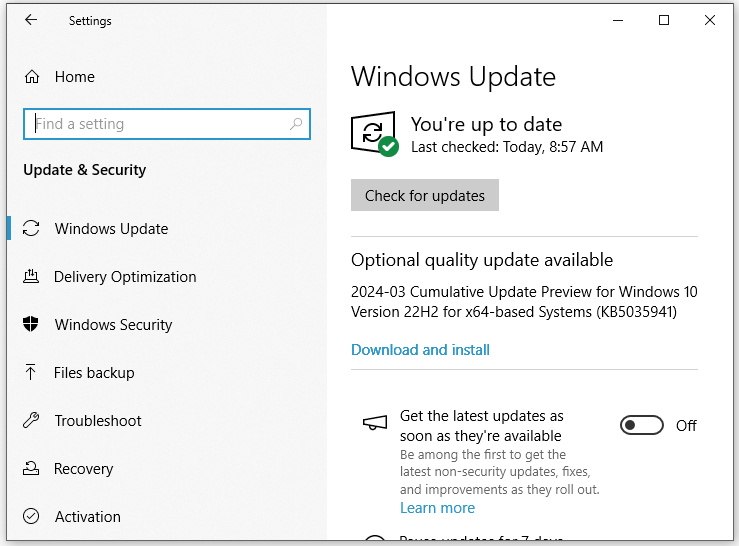
Tips:
If Windows Update cannot check for updates for you, see this guide — Windows Update Cannot Currently Check for Updates.
Fix 3: Enter a License Key
If you have a license key from the original Windows version, follow these steps:
Step 1. Open Windows Settings.
Step 2. Navigate to Update & Security > Activation > Change product key.
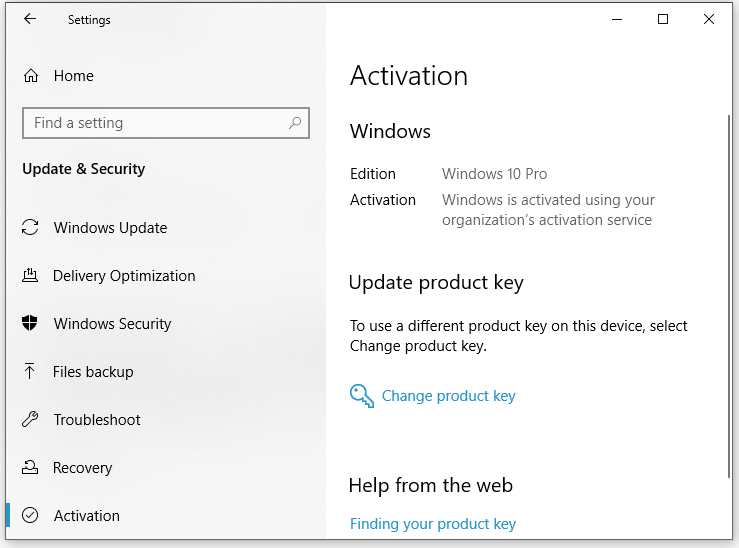
Step 3. Enter your product key of the original product key and hit Next.
Fix 4: via Command Prompt
Another way is to activate your Windows in Command Prompt. Here’s how to do it:
Step 1. Press Win + R to open the Run box.
Step 2. Type cmd and hit Ctrl + Shift + Enter to launch Command Prompt with administrative rights.
Step 3. Type slmgr /ipk License Key and hit Enter. Remember to replace License Key with your personal key.
Step 4. Run slmgr /ato and don’t forget to hit Enter.
If you don’t know what your license is and are using digital license, run the following command:
slmgr /xpr
If you have a product key from your original Windows, input the following command and hit Enter:
wmic path softwarelicensingservice get OA3xOriginalProductKey
Fix 5: Clean Install
If everything fails, the last resort is to perform a clean install of your computer. By doing so, all the files, settings, programs, and apps might be removed. Therefore, before applying this method, please make sure that you have a backup of crucial files.
To back up, it is strongly recommended to try MiniTool ShadowMaker. This is a piece of free Windows backup software that supports backing up various items on your computer including important files and folders, selected partitions, the Windows system, and even the whole disk. Get the free trial and have a try.
MiniTool ShadowMaker TrialClick to Download100%Clean & Safe
Final Words
Hopefully, you can activate your Windows again when encountering 0xC004f211 with one of these solutions above. Appreciate your time!
Readers help support Windows Report. We may get a commission if you buy through our links.
Read our disclosure page to find out how can you help Windows Report sustain the editorial team. Read more
Activating your Windows helps verify that your copy of Windows is genuine and not used on more devices than allowed on the Microsoft Software License Terms. However, users complain about running into error 0xc004f211 during the process.
Also, there are many other Windows activation errors that you can encounter on your PC.
What is the error 0xc004f211?
Installing a new Windows or upgrading the Windows version on your PC requires activation to verify how genuine the copy of the Windows is. This activation process can result in Windows Activation errors like the error 0xc004f211 in Windows 10/11.
Furthermore, the error indicates that there’s been a hardware change on your Windows computer. When you upgrade or remove the old hardware, Windows may not be able to decide whether the product Activation key is a new one or the old one.
The error 0xc004f211 in Windows 10/11 activation can occur for many reasons. Some are:
- Major hardware replacements – Changing hardware like the motherboard can be a problem for Windows and result in the error 0xc004f211. It means it is new to Windows and it requires licensing to activate it. So, the error 0xc004f211 can be due to hardware change.
- Wrong Product key – Using an incorrect product key can cause an error. It makes the authentication process fail because Microsoft doesn’t recognize the product key you’re activating with.
- Issues with the Microsoft servers – Users may encounter issues with Windows activation errors generally if there is an issue with the Microsoft server.
How do I fix the error code 0xc004f211?
Before proceeding with any advanced troubleshooting, try the following preliminary checks:
- First, fix network congestion on your PC.
- Disable third-party apps that may interfere.
- Restart Windows in Safe Mode and check if the error persists.
If the error 0xc004f211 in Windows 10/11 persists, proceed with the solutions below:
1. Run Windows Activation Troubleshooter
- Press Window + I to open the Settings app.
- Select the Update & Security option.
- Click on the Activation button, then click on the Troubleshoot link on the right pane of the screen.
Running the Windows Activation troubleshooter will find and repair issues with the Windows activation process. Check our guide about finding Windows 10 product keys on your PC.
- Microsoft talks about lawsuit against AI hackers over explicit image abuse
- File sharing in Microsoft 365 just got smarter with Hero Links
- OneNote new UI update gives you more canvas space and cleaner layout
2. Replace and generate a new product key
- Left-click the Start button, type Command Prompt, and click Run as administrator.
- Type the following and press Enter to replace the product key:
slmgr -ipk current product key - After replacing the product key, press Enter to submit the product key change.
- Wait till you see a Windows Host Script prompt informing you that the product key has been successfully activated, then close the Command Prompt.
- Restart your PC.
After some hours, try the Activation process again with the new generic code. Read our guide if the Windows server change product key does not work on your PC.
3. Activate Windows through Chat support
- Press Windows + R key to open a Run Window, type slui x04, and press Enter to open the Installation ID screen.
- Select your country or region, then click Next.
- When prompted to call the numbers on the screen, press the Start button, search for get help and launch the Get Help app.
- Reply test and select No on every prompt until the Talk to a person link appears.
- Go to Services & Apps\Windows\Setting up, then select Chat online with a Microsoft Answer Tech. Wait while the call processes.
- Follow the Tech’s instructions and provide the information needed for the process. Then, the tech assistant will give you a Confirmation ID.
- Go to the Installation ID page, click Enter confirmation ID, and input it.
- Click Activate Windows and wait for the license to be reactivated.
The above steps will allow you to get direct help from a Microsoft technician to fix the 0xc004f211 error.
Conclusively, you can read about fixing Windows 10 if it won’t activate after reinstalling your PC. Likewise, you can check for solutions if Windows cannot find the Microsoft license software terms on your PC.
If you have more questions or suggestions, kindly drop them in the comments below.
Henderson Jayden Harper
Windows Software Expert
Passionate about technology, Crypto, software, Windows, and everything computer-related, he spends most of his time developing new skills and learning more about the tech world.
He also enjoys gaming, writing, walking his dog, and reading and learning about new cultures. He also enjoys spending private time connecting with nature.
Код ошибки 0xC004F211 может отобразиться лишь в момент попытки активации Windows 10. Очевидно, что процесс обрывается без положительного результата и операционная система остается неактивной до момента, пока активация не завершится успешно. Есть плохая и хорошая новость. Плохая в том, что нередко проблема в ключе и им просто не удастся закончить процедуру лицензирования. Хорошая – не всегда дело в этом, порой все значительно проще.
Windows сообщила, что изменилось аппаратное оборудование устройства. Код ошибки: 0xC004F211.
Причины
Источник проблемы в том, что либо ключ не применим к вашей операционной системе, либо он был заблокирован. В некоторых случаях также бывает, что просто недоступен сервер активации. Правда, подобное встречается на порядок реже. В подавляющем большинстве случаев суть заключается в использовании уже примененного ранее ключа продукта. Здесь нужно дать дополнительные уточнения, при каких обстоятельствах подобное случается.
Частые ситуации:
- Вы используете пиратский лицензионный ключ. Microsoft знает, что ключ слит и заблокировала его.
- Используется OEM-ключ. Он предназначен для производителей ноутбуков и компьютеров. Устанавливается на устройства с завода. Его нельзя перенести на другое устройство, так как код привязан к данному железу.
- Вы заменили материнскую плату. Лицензия связана напрямую с материнской платой и после ее замены активировать тот же самый ключ продукта не получится. Проблема может появляться и в результате замены процессора.
Что можно сделать?
С чего нужно начать, так это с происхождения ключа. Если речь о пиратской лицензии или о той, что была куплена на сомнительных ресурсах за небольшие деньги, нужно просто купить ключ. Или можно использовать другой лицензионный код. Также вряд ли что-то получится сделать для пользователей ПК с предустановленной версией Windows после замены материнской платы. Система будет расценивать это как новое устройство, а OEM-лицензия одноразовая.
Если же вы приобрели лицензионный ключ продукта, вам стоит деактивировать лицензию на старой материнской плате. Тогда операционную систему можно будет перенести на другое устройство. Даже если этого не сделали, можно решить проблему через службу технической поддержки Windows. Достаточно предоставить ей документ, подтверждающий покупку Windows 10 и приобретение новой материнской платы. Они должны выслать новую лицензию.
Ошибка 0xC004F211 не является каким-то сбоем, она лишь указывает на наличие проблем с активацией. Чаще всего из-за замены оборудования компьютера или использования «серого» ключа. Однако при наличии всех документов для подтверждения покупки, вы сможете исправить свою неисправность.
25 октября 2023 г. 19:29
7606
Когда вы пытаетесь активировать операционную систему Windows 10 или Windows 11, на экране вашего компьютера может появиться код ошибки 0xC004F211. В этом случае активация будет прервана. В чем причина такой ситуации? Появление ошибки часто связано с ключом продукта, но бывает и так, что ключ здесь совершенно не причем.
Итак, ошибка 0xC004F211 подает сигнал об изменении аппаратного оборудования устройства. Получается, или ваша операционная система не совместима с используемым ключом, или произошла блокировка вводимого ключа. Иногда речь идет о временной недоступности сервера активации, но с этим пользователи сталкиваются редко. Чаще всего дело все-таки в ключе: вероятно, ранее им уже пользовались. Давайте разберемся, какие обстоятельства могут предшествовать такому выводу:
- Вы решили применить пиратский вариант ключа. Служба Майкрософт разобралась в этом, и ключ был заблокирован.
- Вы применяете ключ OEM, который предназначается для тех, кто занимается производством компьютеров и ноутбуков, и имеет отношение к заводской установке. Такие ключи невозможно переносить на другие компьютеры или ноуты, потому что он непосредственно связан с конкретным устройством.
- Вы произвели замену материнской платы. Обратите внимание, что между лицензией и «материнкой» прямая взаимосвязь, поэтому ее замена влечет за собой невозможность активации того же самого ключа. Подобные сложности могут возникнуть и после того, как вы заменили процессор.
Для начала следует определиться с происхождением ключа. Если он заведомо пиратский, то необходимо купить лицензионный. Cделать это выгодно и быстро возможно в НАШЕМ магазине. Если на вашем ПК Виндоус предустановлена, то замена платы автоматически влечет за собой появление указанной ошибки, так как системой ваш компьютер будет расцениваться в качестве нового устройства.
Кстати, код ошибки 0xC004F211 – это не сбой, а всего лишь маркер, сигнализирующий о трудностях с процессом активации. Вопрос с применением «серого» ключа решается довольно быстро. После приобретение лицензионного ключа нужно провести деактивацию лицензии, используя старую материнскую плату. Только потом система может быть перенесена на другой ПК. Также проблема может быть решена с помощью специалистов службы техподдержки Windows. Для этого надо просто иметь на руках и показать им документ, согласно которому вы приобрели Windows 10 и новую «материнку». На основании этих данных вам будет выслана новая лицензия.






